นางสาวธารทิพย์ ส่งเสริม ม5/4 เลขที่24
CMS คืออะไร
ความหมาย ของ Content Management System (CMS)
ระบบการจัดการเนื้อหาของ เว็บไซต์(Content Management System : CMS) คือ ระบบที่พัฒนา คิดค้นขึ้น มาเพื่อช่วยลดทรัพยากรในการพัฒนา(Development) และบริหาร(Management)เว็บไซต์ ไม่ว่าจะเป็นเรื่องของกำลังคน ระยะเวลา และเงินทอง ที่ใช้ใน การสร้างและควบคุมดูแลไซต์โดยส่วนใหญ่แล้ว มักจะนำเอา ภาษาสคริปต์(Script languages) ต่างๆมาใช้ เพื่อให้ วิธีการทำงานเป็นแบบอัตโนมัติ ไม่ว่าจะเป็น PHP, Perl, ASP, Python หรือภาษา อื่นๆ(แล้วแต่ความถนัดของผู้พัฒนา) ซึ่งมักต้อง ใช้ควบคู่กันกับโปรแกรมเว็บเซิร์ฟเวอร์(เช่น Apache) และดาต้าเบสเซิร์ฟเวอร์(เช่น MySQL)
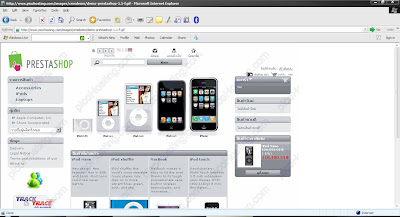
2.LMS ; Learning Management System ระบบจัดการเรียนการสอน เป็นระบบจัดการการเรียนผ่านเครือข่าย มีเครื่องมือและส่วนประกอบที่สำคัญสำหรับผู้สอน ผู้เรียนและผู้ดูแลระบบ ได้แก่ ระบบจัดการรายวิชา ระบบจัดการสร้างเนื้อหา ระบบการจัดการผู้เรียน ระบบส่วนการจัดการข้อมูลบทเรียนและระบบเครื่องมือช่วยจัดการสื่อสารปฏิ สัมพันธ์
ที่มา
www.thapra.lib.su.ac.th/SUTjour/vol21_22/02LMS.pdf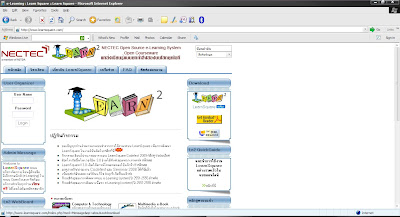
3.LCMS ; Learning Content Management System คือระบบจัดการจัดการเนื้อหาการเรียนรู้ เป็นระบบที่มีการบูรณาการในส่วนเครื่องมือการสร้างและจัดการเนื้อหาในระบบ ซึ่งเป็นระบบที่จะช่วยอำนวยความสะดวกให้กับผู้สอนและผู้เรียนในการจัดการสอน ช่วยให้ผู้สอนพัฒนาเนื้อหาออนไลน์เพื่อการนำเสนอในรูปแบบที่เป็นโครงสร้าง สามารถปรับเปลี่ยนได้ ช่วยให้ผู้เรียนเข้าสู่เนื้อหาได้หลากหลายขึ้น
ที่มา
http://gotoknow.org/blog/orapan2525/301964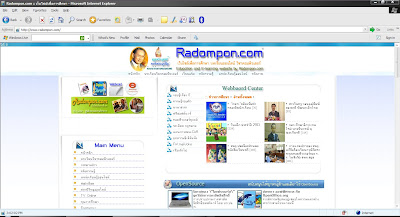
ประเภท ของ CMS
1. เว็บท่า
ผู้คนมักจะสับสนว่า เว็บท่า หรือ พอร์ทัล (portal) คือระบบจัดการเนื้อหาของเว็บ แต่จริงๆแล้ว เว็บท่าเป็น CMS ประเภทที่รวมระบบจัดการเนื้อหาเว็บที่เน้นการทำเว็บทั่วไปเป็นหลัก โดยที่ผู้ใช้ระบบเว็บท่าสามารถปรับปรุงเนื้อหาให้ทันสมัยได้อย่างง่ายดาย แทนที่จะใช้โปรแกรมออกแบบหน้าตาเว็บอื่น ๆ เช่น ดรีมวีฟเวอร์ โกไลฟ์ หรือไมโครซอฟท์ ฟรอนท์เพจ ที่มีเนื้อหาแบบนิ่ง นอกจากนี้ ยังมีโมดูล หรือคอมโพเนนท์หลากหลายไว้เสริมความสามารถของเว็บท่าอีกด้วย
ตัวอย่างของ โปรแกรมเว็บท่าที่เป็นที่นิยมในประเทศไทย ได้แก่ Mambo (CMS) Joomla! PhpNuke Postnuke
2. บล็อก
บล็อก หรือ blog ย่อมาจาก weblog เป็นระบบที่ให้ผู้ใช้สมัครเป็นสมาชิก และได้พื้นที่บล็อกตามที่กำหนด จากนั้นสมาชิกจะสามารถปรับปรุงเนื้อหาในบล็อกของตนได้อย่างง่ายดาย กำลังเป็นที่นิยมของวัยรุ่นในขณะนี้สำหรับเขียนไดอารี่ส่วนตัว เป็นต้น
ตัวอย่างของโปรแกรมบล็อก ได้แก่ Wordpress
3. อี-คอมเมิร์ซ
เป็นโปรแกรมสำหรับบริหารจัดการ การขายสินค้าบนอินเทอร์เน็ต มีหน้าร้านสำหรับแสดงสินค้า ลูกค้าสามารถเลือกสินค้าที่ต้องการใส่ตะกร้า และจ่ายเงินได้ภายหลังผ่านทางบัตรเครดิตเป็นต้น
ตัวอย่างของโปรแกรมอี-คอมเมิซ ได้แก่ PhpShop, osCommerce และ Zen cart (ที่พัฒนาจาก osCommerce)
4. อี-เลิร์นนิง
เรียกอีกอย่างว่า LMS หรือ ระบบจัดการเนื้อหาเพื่อการเรียนการสอน สามารถอัปโหลดเนื้อหาของรายวิชาขึ้นระบบได้ ให้ผู้ที่เป็นสมาชิกสามารถเข้ามาดูเนื้อหาได้
ตัวอย่างของโปรแกรมอี-เลิร์นนิง ที่เป็นที่นิยมในประเทศไทย ได้แก่ Moodle ATutor Blackboard WebCT
5. แกลลอรีภาพ
เป็นโปรแกรมบริหารจัดการที่เน้นการแสดงภาพเป็นหลัก ผู้ใช้สามารถอัปโหลดภาพขึ้นระบบเพื่อแสดงผลได้
ตัวอย่างของโปรแกรมแกลลอรีภาพ ที่เป็นที่นิยมในประเทศไทย ได้แก่ Coppermine
6. กรุ๊ปแวร์
เป็นโปรแกรมสำหรับการประสานงานร่วมกันผ่านระบบเครือข่าย มีฟังก์ชันการทำงานสนับสนุนการทำงานร่วมกันของทีมงาน เช่นปฏิทินนัดหมาย อีเมล กลุ่มผู้ทำงาน การบริหารโครงการ การแลกเปลี่ยนไฟล์เอกสาร เป็นต้น โดยทั่วไปแล้ว สามารถรองรับการทำงานในสำนักงานทั่วๆไปได้ถึงร้อยละ 80
ตัวอย่างของโปรแกรมกรุปแวร์ ที่เป็นที่นิยมในประเทศไทย ได้แก่ dotProject eGroupware MoreGroupware phpCollab phpProjekt
7. วิกิ
เป็นระบบบริหารจัดการเนื้อหาเว็บที่มีแนวความคิดใหม่ โดยเปิดกว้างให้ทั้งผู้ที่เป็นสมาชิกและไม่เป็นสมาชิกสามารถแก้ไขเนื้อหาได้ แทบจะทุกส่วนของเว็บ
ตัวอย่างของโปรแกรมวิกิ ที่เป็นที่นิยมในประเทศไทย ได้แก่ มีเดียวิกิ Docuwiki
8 กระดานข่าว
กระดานข่าว เป็นสถานที่แปะข้อความกระทู้ ในผู้ที่เป็นสมาชิก หรือบุคคลทั่วไปสามารถแสดงความเห็นในเรื่องต่างๆที่เกี่ยวข้องได้ เป็นที่ได้รับความนิยมอย่างมาก เนื่องจากทำให้เกิดชุมชนของผู้ที่มีความสนใจในเรื่องเดียวกัน สามารถมาพูดคุยแลกเปลี่ยนแสดงความคิดเห็นกันได้
ตัวอย่างของโปรแกรมกระดานข่าว ที่เป็นที่นิยมในประเทศไทย ได้แก่ PhpBB FudForum Invision Power Board vBulletin
9. ไลท์
เป็นโปรแกรมบริหารจัดงานเนื้อหาเว็บที่เปรียบเสมือนโมดูลย่อยๆ โมดูลเดียวของเว็บท่า เน้นที่การบำรุงรักษาง่าย สามารถลงระบบได้โดยไม่ต้องใช้ฐานข้อมูล แต่เก็บข้อมูลเป็นไฟล์อักขระธรรมดา
ตัวอย่างของโปรแกรมไลท์ เช่น phpFreeNews Limbo
10. อื่น ๆ
ตัวอย่างของโปรแกรมระบบจัดการเนื้อหาเว็บอื่นๆ เช่น ระบบบริหารจัดการองค์ความรู้ ปฏิทินออนไลน์ เป็นต้น
ประเภทของ Opensource LMS
Open Source คือ ซอฟต์แวร์ที่ให้ไปพร้อมกับซอร์สโค้ด ซอร์สโค้ด คือ ซอฟต์แวร์ต้นฉบับ โดยจะต้องสามารถอ่านเข้าใจ และอยู่ในรูปแบบที่สามารถปรับปรุงแก้ไขเพิ่มเติมได้ ผู้ใช้ซอฟต์แวร์ Open Source มีอิสระในการนำไปใช้ นำไปแจกจ่าย และปรับปรุงแก้ไข โดยจะคิดค่าใช้จ่ายหรือไม่ก็ได้ขึ้นอยู่กับเงื่อนไขในการอนุญาต
Open Source Initiative (OSI) ได้นิยาม ขอบเขตของซอฟต์แวร์โอเพ่นซอร์สไว้ดังนี้
1. อนุญาตให้นำไปเผยแพร่ได้อย่างเสรี (Free Redistribution) ไลเซนต์จะต้องไม่จำกัดในการขาย หรือแจกจ่ายให้กับผู้อื่น โดยไม่มีการบังคับว่าต้องจ่ายค่าธรรมเนียม (Royalty Fee) ให้กับเจ้าของซอฟต์แวร์ต้นฉบับ
2. ให้มาพร้อมกับซอฟต์แวร์ต้นฉบับ (Source Code) โปรแกรมต้องให้มาพร้อมกับ Source Code หรือถ้าไม่ได้ให้มาพร้อมโปรแกรมจะต้องมีช่องทางที่จะทำให้ผู้ใช้สามารถเข้า ถึง Source Code ได้โดยไม่มีการคิดค่าใช้จ่ายเพิ่มเติม และ Source Code ที่ให้มาจะต้องอยู่ในรูปแบบที่นำไปปรับปรุงแก้ไขได้
3. อนุญาตให้สร้างซอฟต์แวร์ใหม่โดยต่อยอดจากซอฟต์แวร์ต้นฉบับ (Derived Works) ไลเซนต์ของซอฟต์แวร์ต้องอนุญาตให้สามารถนำไปปรับปรุงแก้ไข และสร้างซอฟต์แวร์ใหม่ โดยซอฟต์แวร์ตัวใหม่จะต้องมีไลเซนต์เช่นเดียวกับซอฟต์แวร์ต้นฉบับ
4. ต้องไม่แบ่งแยกผู้พัฒนาออกจากซอฟต์แวร์ต้นฉบับ (Integrity of the Author's Source Code) ไลเซนต์อาจจะไม่ได้ให้ไปพร้อมซอสโค้ดในรูปแบบที่สามารถแก้ไขได้ ในกรณีที่มีการกำหนดว่าจะให้ซอร์สโค้ดเฉพาะส่วนที่มีการแก้ไขเพิ่มเติม (patch files) เพื่อใช้ในการคอมไพล์โปรแกรมเท่านั้น ไลเซนต์ใหม่จะต้องกำหนดให้ชัดว่าสามารถแจกจ่ายได้หลังจากแก้ไขซอร์สโค้ดแล้ว โดยไลเซนต์ใหม่อาจจะต้องทำการเปลี่ยนชื่อ หรือเวอร์ชั่นให้แตกต่างจากซอฟต์แวร์ต้นฉบับ
5. จะต้องไม่เลือกปฏิบัติเพื่อกีดกันบุคคล หรือกลุ่มบุคคล (No Discrimination Against Persons or Groups) ไลเซนต์จะต้องไม่เลือกปฏิบัตเพื่อกีดกันการเข้าถึงซอฟต์แวร์ของบุคคล หรือกลุ่มบุคคลใดบุคคลหนึ่งโดยเฉพาะ
6. จะต้องไม่จำกัดการใช้เฉพาะกลุ่มใดกลุ่มหนึ่งเท่านั้น (No Discrimination Against Field of Endeavor) ไลเซนต์จะต้องไม่จำกัดการใช้สำหรับกลุ่มใดกลุ่มหนึ่ง เช่น จะต้องไม่จำกัดการใช้งานเฉพาะในเชิงธุรกิจ หรือในการทำวิจัยเท่านั้น
7. การเผยแพร่ไลเซนต์ (Distribution of License) สิทธิ์ที่ให้ไปกับโปรแกรมจะต้องถูกบังคับใช้กับทุกคนที่ได้รับโปรแกรมเท่า เทียมกัน โดยไม่จำเป็นต้องใช้ไลเซนต์อื่นๆ ประกอบ
8. ไลเซนตของซอฟต์แวร์จะต้องไม่ขึ้นกับไลเซนต์ของผลิตภัณฑ์ (License Must Not be Specific to a Product) หมายความว่า ถ้าซอฟต์แวร์โอเพ่นซอร์สถูกนำไปพัฒนาเป็นผลิตภัณฑ์ ไลเซนต์ของซอฟต์แวร์โอเพ่นซอร์สจะต้องไม่ต้องไม่ขึ้นอยู่กับซอฟต์แวร์ใด ซอฟต์แวร์หนึ่งในผลิตภัณฑ์ตัวนั้น
9. ไลเซนต์ของซอฟต์แวร์จะต้องไม่จำกัดไลเซนต์ของซอฟต์แวร์อื่น (License Must Not Restrict Other Software) ไลเซนต์ของซอฟต์แวร์ที่รวมในมีเดียเดียวกันจะต้องไม่ถูกบังคับให้เป็นโอ เพ่นซอร์สซอฟต์แวร์ด้วย
10. ไลเซนต์จะต้องไม่ผูกติดกับเทคโนโลยี (License Must Be Technology-Neatral)
ประเภทLCMS
1. ByPass Links: ในมุมบนซ้ายของ ATutor จะมี Bypass link จำนวนหนึงซ่อนอยู่ เพื่อให้ users ที่ใช้งานการช่วยเหลือ สามารถข้าม navigative element (ช่องที่ใส่ Address) และกระโดดไปสู่เนื้อหาได้โดยตรง
การใช้งาน Bypass link สามารถทำได้โดยการการกดปุ่ม Tab กดปุ่ม
Tab หนึ่งครั้งหลังจาก Load web หน้านั้นเสร็จ ตามด้วยการกด enter จะเป็นการสร้าง first bypass link รวมทั้งย้ายเนื้อหาของหน้านั้นไปไว้ที่มุมบนของหน้าจอ
การกด Tab 2 ครังตามด้วย Enter จะเป็นการกระโดดไปที่ Top menu โดยตรง
การกด Tab 3 ครั้งจะเป็นการกระโดดไปที่หน้า home ที่ได้ตั้งไว้
การกด tab 4 ครั้งจะกระโดดมาที่หน้าการช่วยเหลือ(Accessibility page) หรือหน้านี้นั่นเอง เพื่อดูเนื่อหาข้อการ Config ให้ ATutor ใช้งานควบคู่ไปกับ Function การช่วยเหลือได้อย่างมีประสิทธิภาพ
[ความสามารถใหม่ใน V1.3] menu bypass link สามารถสร้าง Link แบบ dynamic ไปที่ตำแหน่งสุดท้ายของ List ของผู้ใช้ได้ และสามารถกลับมาที่ menu listing ก่อนการเปิดหรือปิดตัวเลือกใน menu ได้โดยการกดปุ่ม Tab ไปเรื่อยๆ จนกว่าจะเจอ menu bypass link หลังจากนั้นกด Enter เพื่อกลับไปหน้านั้น
2. Default Accessibility Preference Configuration: การกำหนดค่าเริ่มต้นของการเข้าถึงข้อมูล: ATutor มีการกำหนดค่าเริ่มต้นของการเข้าถึงข้อมูลให้มีการซ่อนรูปภาพที่ไม่จำเป็น และช่อง navigation tools เมื่อใช้งานอยู่ การกำหนดแบบนี้ทำได้โดยการ เลือก option "Enable the Accessibility preferences scheme" ในระหว่างการลงทะเบียน ซึ่งจะมีผลทำให้โปรมแกรมจะไม่แสดงรูปภาพส่วนใหญ่ในโปรแกรม รวมทั้งไม่สดง Menu คงเหลือไว้แต่ primary navigation tools เท่านั้น นอกจากนี้ยังสามรถ enable option นี้ได้อีกวิธีหนึ่ง นั่นคือเลือก Preset Preference ที่เขียนว้าว่า "Accessibility" ซึ่งอยู่บริเวณด้านบนของ Preference page หลังจาก Enable แล้ว จะปรากฎข้อความบ่งบอกถึงคุณสมบัติและวิธีใช้งานคุณสมบัตินี้
3. Accesskeys: การเข้าถึงข้อมูลโดยใช้แป้นพิมพ์สามารถเข้าถึงข้อมูลต่งๆ ได้อย่างรวดเร็ว โดยการกดปุ่ม Alt บวกกับปุ่มหมายเลขต่างๆ ดังนี้ :
* [Alt 1] หน้าหลัก
* [Alt 2] เครื่อง มือ
* [Alt 3] แหล่งข้อมูล
* [Alt 4] ระบบการสื่อสาร
* [Alt 5] ระบบการช่วย เหลือ
* [Alt 6] เปิด-ปิด เมนูทั้งหมด
* [Alt 7] เปิด-ปิด สารบัญ
* [Alt 8] หน้าก่อนหน้า
* [Alt 9] หน้าถัดไป
* [Alt 0] เข้าอีกครั้ง
* [Alt y] ตัวนำทางหลัก
* [Alt m] รายการเมนู
* [Alt j] เมนูแบบเลือก
* [Alt s] ตกลง
* [Alt c] กระโดดไปส่วนบนของเนื้อหา
แป้นพิมพ์การเข้าถึงตัวแก้ไขเนื้อหา
* [Alt n] หน้าเนื้อหา
* [Alt p] หน้าคุณสมบัติ
* [Alt k] หน้า Keyword
* [Alt g] หน้า Glossary
* [Alt r] หน้าตัวอย่าง
แป้นพิมพ์
* [Alt c] กระโดดไปกลุ่มส่งข้อความ
* [Alt r] โหลดหน้าข้อความอีกครั้ง
* [Alt m] กระโดนไปรายการข้อความ
* [Alt q] เปิดตัวช่วยหน้า chat
4. Alternative Text: มีไว้เพื่ออธิบายชื่อหรือวิธีใช้งานของรูปภาพต่างๆ ใน ATutor
5. Alternative Navigation: Navigator tool ของ ATutor จะถูกแสดงในรูปแบบที่เป็นสากล และเป็นลำดับชั้น ทำให้ผู้ใช้สามารถเห็นโครงสร้างของข้อมูลได้โดยง่าย และเหมาะสมกับผู้ใช้แต่ละคนได้เป็นอย่างดี นอกจากนี้ผู้ใช้ยังสามารถหาข้อมูลเกี่ยวกับวิธีใช้งาน ATutor's navigation features อื่นๆ ได้ที่ Help หรือ How to
6. Hide Menus: การซ่อน Menu: การซ่อน Menu เหมาะสำหรับผู้ใช้งานใน version เก่าซึ่งไม่ support การเรียงข้อมูลในแนวคอลัมน์ ซึ่งเมื่อซ่อน Menu แล้วจะมีผลทำให้ข้อมูลที่แสดงเป็นไปอย่างถูกต้องและสวยงามมากขึ้น นอกจากนี้การซ่อน Menu ยังเหมาะกับผู้ใช้งานที่มีจอมอนิเตอร์ขนาดเล็กอีกด้วย เพราะว่าจะเป็นการประหยัดพื้นที่แสดงผลบนหน้าจอ
7. Text or Images: ข้อความหรือรูปภาพ: ผู้ใช้งาน ATutor สามารถที่จะเลือกได้ว่าจะเลือกการแสดงผลของ navigational features ในรูปแบบของ ข้อความ, icon หรือทั้งข้อความและ icon โดยสามารถเลือกได้จาก preference settings
8. Form Labels: ทุกๆ filed ของ form ใน ATutor สามารถที่จะปรับขนาดของข้อความที่แสดงของ form field ได้ โดยการคลิกที่ฟอร์มนั้นๆ ซึงจะมีผลทำให้ผู้ใช้สามารถปรับขนาดของ form ให้เหมาะกับตน เพื่อสามารถใช้งานได้สะดวกที่สุด อย่างเช่นการคลิกบน a radio button หรือ a checkbox
9. Style Sheets: การแสดงผลข้อข้อความบน ATutor จะถูก control โดย style sheet elements ซึ่งข้อดีคือผู้ใช้งานสามารถจะปรับการแสดงผลบนหน้าจอได้ตามความพอใจของตน อาทิ เช่น ปรับขนาดและสีของตัวหนังสือ เป็นต้น
10. Form Field Focus: function นี้จะทำหน้าที่ให้ mouse cursor ไปอยู่ที่ filed แรก ในทุกๆ หน้าที่มี form เป็นส่วนประกอบหลัก ซึ่งจะทำให้ผู้ใช้งานสามารถ
11. Relative Sizing of Images: [เป็น Version ใหม่ใน V1.3] สำหรับผู้ใช้งานที่ใช้ browser ที่ support การปรับขนาดของรูปภาพ ผู้ใช้สามารถใช้ function นี้ เพื่อปรับขนาดให้เห็นได้ชัดเจนขึ้น อย่างเช่นใน Netscape 7 สามารถทำได้โดยการกด Alt + เป็นต้น
ความแตกต่างระหว่าง CMS LMS และ LCMS
CMS สามารถเพิ่มเนื้อหาเว็บไซต์ได้โดยไม่จำเป็นต้องนำขึ้นทีละหน้า แค่ใส่เนื้อหาที่เราต้องการนำขึ้นเว็บไซต์ก็สามารถแสดงผลทางหน้าเว็บไซต์ได้ เลย
LMS มุ่งเน้นการจัดการเกี่ยวกับผู้เรียน กิจกรรมของผู้เรียน ติดตามความก้าวหน้าและประเมินความสามารถของผู้เรียน
LCMS มุ่งเน้นการนำเสนอเนื้อหา การนำเนื้อหากลับมาใช้ใหม่ การจัดการและการปรับปรุงเนื้อหาให้มีประสิทธิภาพมากยิ่งขึ้น ซึ่งทำให้สามารถเรียนรู้ได้อย่างมีประสิทธิภาพมากขึ้น
ประโยชน์ ของ CMS
ประโยชน์ เบื้องต้นที่ผู้ใช้งานจะได้รับเมื่อนำ CMS เข้ามาสร้างและดูแลเว็บไซด์ มีดังนี้
1. ควบคุมรูปแบบของเว็บไซด์ได้ดี
2. อัปเดตเว็บไซด์ได้จากทุกๆ ที่
3. ไม่ต้องมีความรู้ภาษา HTML และ Script
4. รองรับการทำงานจากผู้ใช้งานหลายคนได้พร้อมกัน
5. เพิ่มศักยภาพในการร่วมมือกันทำงาน
6. การนำชิ้นส่วนเนื้อหากลับมาใช้ใหม่
7. การเข้าใช้งาน CMS ไม่ต้องติดตั้งโปรแกรม
สรุปประโยชน์จากการใช้ LMS
1.) ช่วยให้การจัดการเรียนการสอนเป็นรูปแบบและมีประสิทธิภาพมากขึ้น
2.) เป็นการสร้างคลังความรู้ เนื่องจากผู้สอนและผู้เรียนสามารถนำความรู้ในเรื่องที่เกี่ยวข้องกับบทเรียน มาแลกเปลี่ยนกันได้ในระบบฯ
3.) ลดช่องว่างระหว่างผู้สอนและผู้เรียน ช่วยให้ผู้เรียนกล้าแสดงความคิดมากขึ้น
4.) เพิ่มโอกาสทางการศึกษา ให้ผู้เรียนสามารถศึกษาบทเรียนได้ทุกที่ทุกเวลา ผ่านระบบเครือข่าย Internet
5.) ช่วยให้ผู้สอนรับรู้สถิติข้อมูลต่างๆ เช่น ข้อมูลสถิติการทำแบบทดสอบวัดความรู้ หรือข้อมูลความสนใจของเด็กต่อเรื่องที่ศึกษา
6.) ลดจำนวนเอกสารที่เป็น Hard Copy ลงได้จำนวนมาก
7.) … ฯลฯ